از طریق منوی جستجو مطلب مورد نظر خود در وبلاگ را به سرعت پیدا کنید
روش تغییر وضوح صفحه نمایش روی اوبونتو
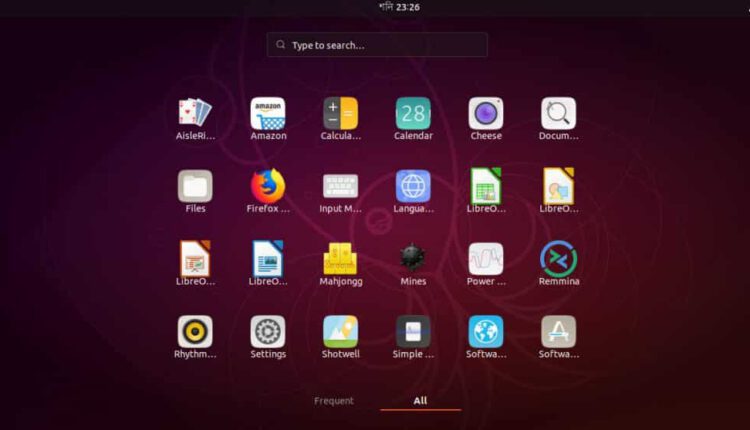
وضوح صفحه نمایش عامل مهمی در لذت بردن از سیستم شما است. برای اینکه به ما انسانها اجازه انجام وظایف را بدهیم، باید راهی برای تعامل با ماشین داشته باشیم. مانیتورها تقریباً مهمترین بخش چارچوب ورودی/خروجی هستند. هر مانیتور وضوح خاصی دارد. هنگامی که سیستم شما خروجی را به صفحه نمایش می فرستد، مانیتور شما تصویر را متناسب با صفحه نمایش می کشد. اگر سیستم شما رزولوشن مناسبی از فریم ها را ارسال کند، مانیتور شما بهترین خروجی نمایش را ارائه می دهد. در غیر این صورت، درهم و برهم و/یا تاخیر را مشاهده خواهید کرد. به عبارت ساده، سیستم شما به هیچ وجه قابل استفاده نخواهد بود. بیایید تغییر وضوح صفحه نمایش خود را بررسی کنیم روی اوبونتو – یکی از محبوب ترین توزیع های لینوکس در بین همه!
تغییر رزولوشن
قبل از تغییر وضوح، مطمئن شوید که سیستم شما دارای آخرین درایور گرافیک است. آخرین درایور را دریافت کنید NVIDIA، AMD یا اینتل.
به منوی GNOME بروید.

جستجو برای “رزولوشن”.

“نمایش ها” را از بخش “تنظیمات” باز کنید.

در اینجا، گزینه تغییر رزولوشن را خواهید داشت.

کلیک روی بخش “Resolution”

تعدادی رزولوشن در دسترس وجود دارد. به طور پیش فرض، وضوح فعلی باید وضوح سیستم شما باشد. در اینجا برخی از محبوب ترین وضوح صفحه نمایش با نام های اختصاری آنها آورده شده است.
- استاندارد HD (720p) – 1280 × 720 پیکسل
- HD (1080p) – 1920 x 1080 px
- Quad HD (1440p) – 2560 x 1440 px
- 4K – 3480 x 2160 پیکسل
پس از انتخاب گزینه، دکمه “اعمال” را مشاهده خواهید کرد روی گوشه سمت راست بالای پنجره

پس از اعمال گزینه، سیستم به مدت 15 ثانیه منتظر می ماند تا ضامن شما رزولوشن را تغییر دهد. اگر تصمیم به تغییر ندارید، سیستم دوباره به وضوح پیش فرض برمی گردد. گاهی اوقات، ممکن است رزولوشن اشتباهی را با گزینه revert برای خروج از صفحه انتخاب کرده باشید. در این صورت، شمارش معکوس می تواند شما را از مشکلات زیادی نجات دهد.

پس از اعمال رزولوشن، بهتر است سیستم خود را مجددا راه اندازی کنید تا به همه برنامه ها اجازه دهید با وضوح جدید تنظیم شوند.
لطفا در صورت وجود مشکل در متن یا مفهوم نبودن توضیحات، از طریق دکمه گزارش نوشتار یا درج نظر روی این مطلب ما را از جزییات مشکل مشاهده شده مطلع کنید تا به آن رسیدگی کنیم
زمان انتشار: 1403-01-05 21:06:03



